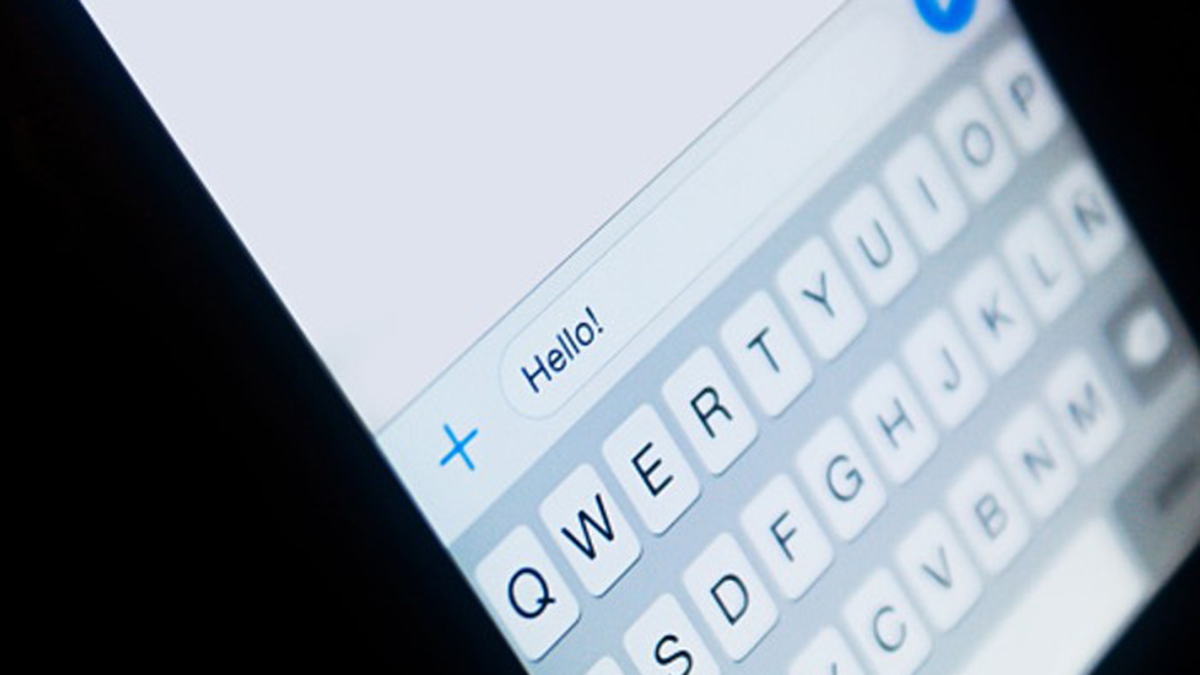WhatsApp se ha convertido en la aplicación líder de envío de mensajes instantáneos. Tiene más de dos mil millones de cuentas activas en todo el mundo, por eso es el servicio más popular en el mundo de las apps. Además, destaca con grandes funciones como la integración del traductor de Google en tus chats de WhatsApp.
Propiedad de Facebook Inc, la empresa trabaja constantemente en el desarrollo de esas funciones y en el refuerzo de las ya existentes. La integración del traductor de Google en tus chats de WhatsApp forma precisamente una de sus funciones más útiles.
Esta función cumple un rol fundamental en la app, especialmente si te comunicas con personas que hablan otros idiomas. También funciona para quienes quieren aprender un idioma nuevo.
El traductor de Google tiene más de 100 idiomas y es capaz de traducir texto, voz e incluso imágenes. Además, su integración en WhatsApp es ideal en tiempos de teletrabajo.
Lee también: Cómo activar el modo «súper oscuro» de WhatsApp
Paso a paso para utilizar el traductor de Google en tu WhatsApp
Antes de hacer cualquier cosa, es preciso destacar que requieres tener descargada la aplicación del traductor en tu dispositivo. Ten en cuenta que la función solo está habilitada para usuarios del sistema operativo Android, de Google. Luego, sigue estos pasos:
- Descargar la aplicación.
- Pulsar en “Ajustes”.
- Una vez dentro, darle a “Tocar para Traducir”.
- En la siguiente pantalla, deberás activar el botón de “Habilitar”.
- Luego, entrar en una de las conversaciones en otro idioma.
- Seleccionar (como si fueses a cortar y pegar) el texto que necesitas traducir.
- Entonces, te aparecerá, o bien una ventana emergente en forma circular con el icono de Google Translate, o bien una notificación de la app.
- Sea cual sea el caso, debes pulsar ahí. Se abrirá el texto directamente en el traductor de Google, traducido al idioma que tengas configurado como preferente. En este caso, español.
Por otro lado, descargar el traductor de Google te permitirá su uso no solo integrado en WhatsApp, sino en otras aplicaciones. Es decir, te servirá para Instagram, Tinder, Telegram, Facebook Messenger, entre otras.